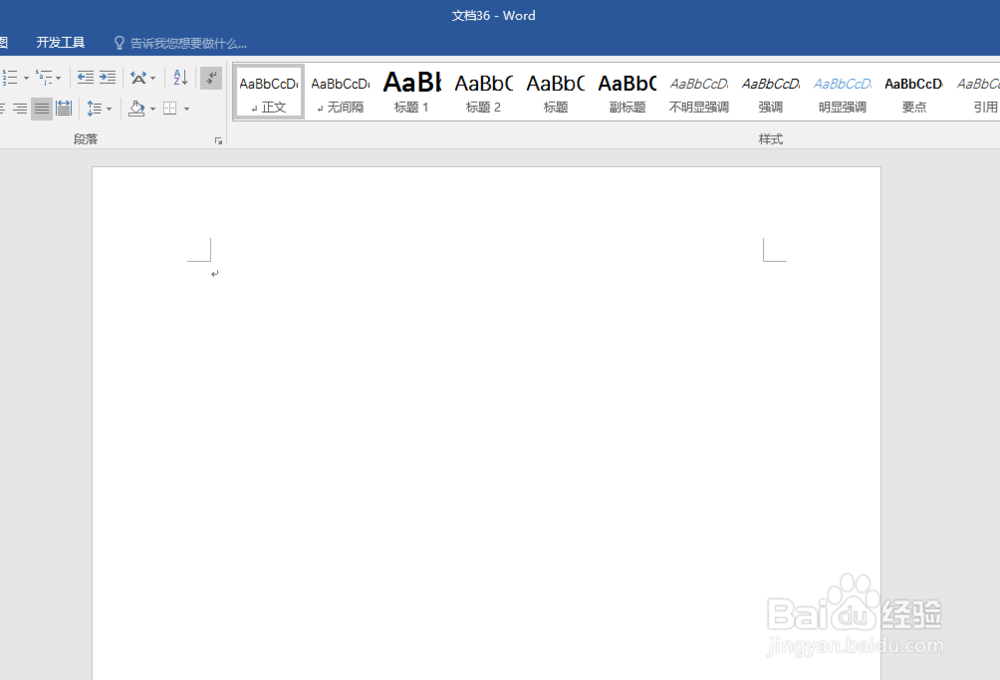1、打开Word,建立空白文档。
2、在文档中录入正文。
3、比如,第二段比较重要,那么,就可以为第二段添加一个边框。选择第二段的文字,点击【设计】—【页面边框】。
4、在打开的窗口中,切换到【边框】选项卡,选择一种边框样式、边框颜色和边框宽度,【应用于】先选【段落】,再点击左侧的【方框】。
5、点击【确定】,就为选中的段落插入了边框。
6、同时,点击【边框和底纹】设置窗口中的【选项】,在打开的窗口中还可以设置边框距离文字的间距。
7、比如将边框距离文字左右的距离数值改大,则得到入下图所示的效果。